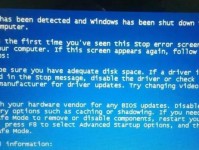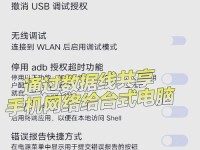随着科技的发展,越来越多的电脑配备了指纹识别技术,使得我们可以通过指纹进行快速的登录认证。然而,有时候我们可能会遇到电脑指纹密码验证失败的问题,导致无法正常登录。本文将探讨解决这一问题的有效方法。
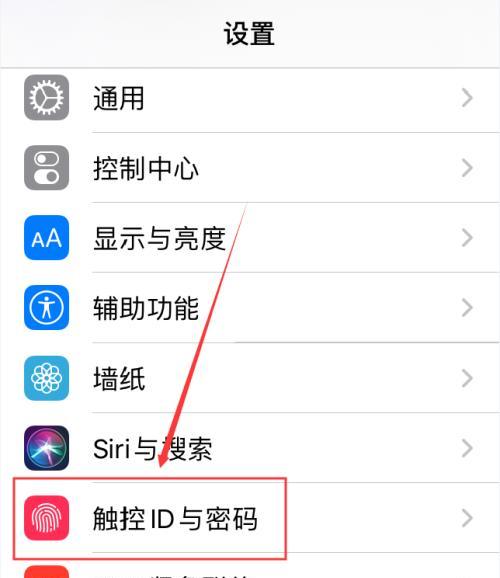
检查指纹传感器是否干净
1.检查指纹传感器是否有灰尘或污渍
2.使用干净柔软的布轻轻擦拭传感器表面
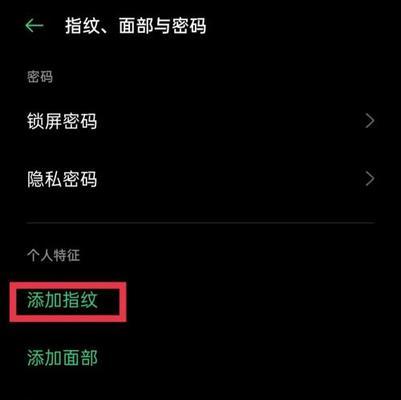
3.重新尝试使用指纹解锁功能
重新设置指纹密码
1.进入电脑的指纹设置界面
2.删除原有的指纹信息
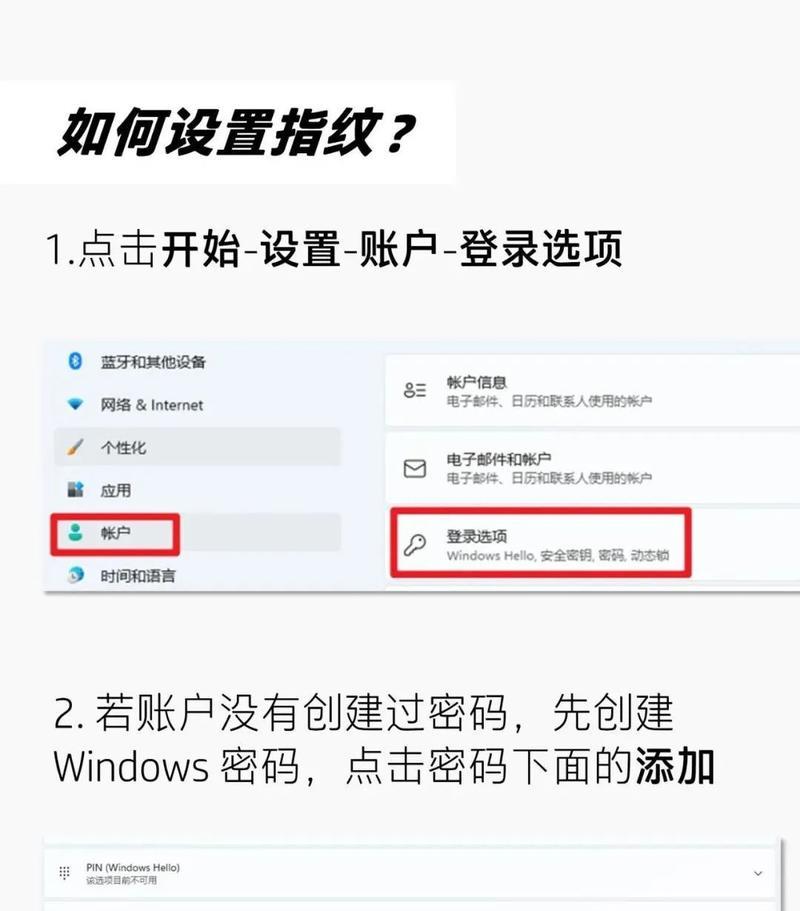
3.重新录入指纹
4.尝试使用新录入的指纹解锁电脑
更新指纹驱动程序
1.打开设备管理器
2.展开“生物识别设备”选项
3.右键点击指纹传感器设备并选择“更新驱动程序”
4.根据系统提示完成驱动程序的更新
重启电脑
1.关闭电脑
2.等待数分钟后重新开机
3.尝试使用指纹解锁功能
恢复系统设置
1.进入电脑的设置界面
2.找到“账户”或“用户”选项
3.选择“登录选项”
4.禁用指纹解锁功能,重新启用后再次尝试
升级操作系统
1.检查是否有可用的系统更新
2.下载并安装最新的操作系统版本
3.重新设置指纹解锁功能
检查用户权限
1.打开“控制面板”
2.进入“用户账户”选项
3.确保当前用户拥有管理员权限
4.重新尝试使用指纹解锁功能
排除软件冲突
1.关闭可能与指纹解锁功能冲突的软件
2.重新尝试使用指纹解锁功能
联系厂家或售后服务
1.如果以上方法都无法解决问题,建议联系电脑厂家或售后服务寻求帮助
2.提供详细的问题描述和电脑型号等信息
检查硬件故障
1.如果其他方法均无效,可能存在硬件故障
2.建议将电脑送至专业维修中心进行检修
更新指纹传感器固件
1.访问厂家官方网站查找最新的指纹传感器固件版本
2.下载并安装最新的固件版本
3.尝试使用指纹解锁功能
检查指纹录入方式
1.检查指纹录入时的手指位置和角度是否正确
2.重新录入指纹时,确保手指清洁干燥
验证其他用户指纹
1.创建一个新的用户账户
2.录入其他人的指纹信息
3.尝试使用其他用户的指纹解锁功能
运行系统故障排查工具
1.运行系统自带的故障排查工具
2.根据工具提供的提示和建议进行操作
备份重要数据
1.如果无法解决问题,建议及时备份重要数据
2.选择其他登录方式,保证数据的安全性
当电脑的指纹密码验证失败时,我们可以通过检查指纹传感器、重新设置密码、更新驱动程序等方法来解决问题。如果仍然无法解决,可以尝试联系厂家或售后服务,或者检查硬件故障。最重要的是要及时备份重要数据,以保证数据的安全性。